win7电脑开机自检进不了系统怎么办 win7电脑老是自检开不了系统处理方法
更新时间:2022-09-29 10:36:04作者:xinxin
经常有用户在使用win7装机版电脑的时候,每次开机时都会遇到自行进行检测的步骤,导致需要等待一段时间才能进入到系统桌面,不过有些用户却遇到了win7电脑在开机自检后却进不了系统桌面的问题,对此win7电脑开机自检进不了系统怎么办呢?这里小编就来教大家win7电脑老是自检开不了系统处理方法。
推荐下载:win7旗舰版64位
具体方法:
1、开机后,进入不了系统后,重新启动电脑,重启后长按“F8”键进入高级启动界面,选择任务栏中的“修复计算机”,并按“enter”键(回车键)。
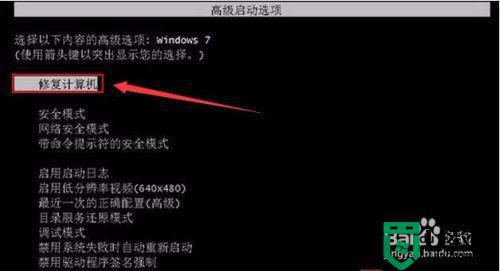
2、系统修复后,进入到系统恢复任务栏,选择“下一步(N)”进入即可。
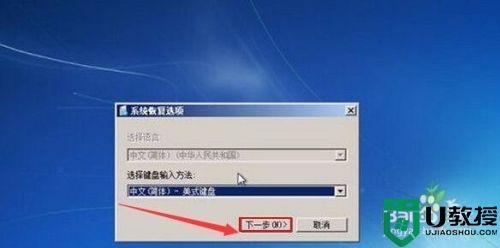
3、这时候,会出现一个管理员登录界面,如果你以前进入系统前设置了密码,就输入你设置的密码即可。
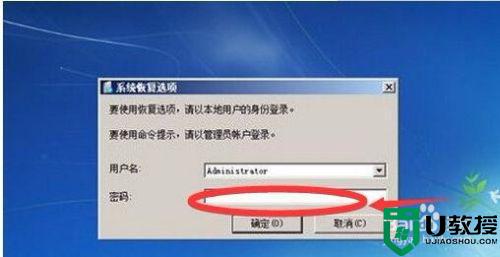
4、在下一个任务栏中,选择第一个选项“启动修复”。
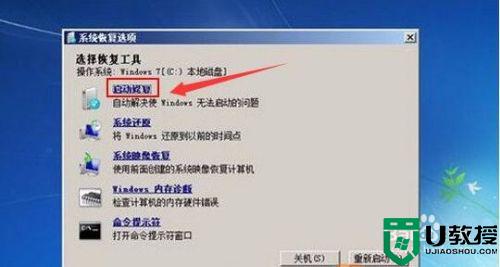
5、随后系统会进行自动修复开机进入不了系统的问题,自动修复需要一段时间,需要耐心等待。
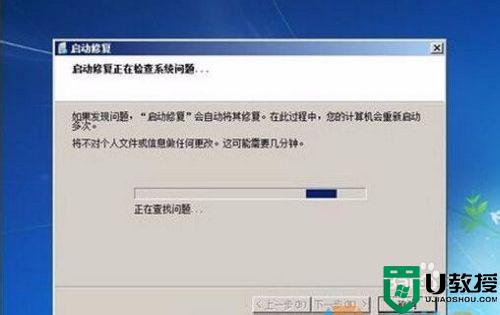
6、假如自动修复后,还是解决不了上述进入不了系统的问题,可以再次重启电脑,按“F8”进入高级启动选项后,选择“最近一次的正确配置(高级)”。

上述就是小编教大家的win7电脑老是自检开不了系统处理方法了,碰到同样情况的朋友们赶紧参照小编的方法来处理吧,希望能够对大家有所帮助。
win7电脑开机自检进不了系统怎么办 win7电脑老是自检开不了系统处理方法相关教程
- win7自检无法进入系统怎么办 win7硬盘自检进不了系统怎么解决
- win7开机硬盘自检怎么关闭 win7取消开机硬盘自检的方法
- 开机怎么关掉自检win7 win7关闭开机自检的方法
- win7怎么跳过自检直接进入系统 win7跳过开机自检的设置方法
- 关闭win7自检方法 win7怎么关闭硬盘开机自检
- win7电脑开了机但是黑屏怎么办 win7开机黑屏的处理方法
- 电脑开机显示英文w7进不了系统怎么回事 win7电脑开机出现英文如何处理
- win7开机总启动硬盘自检怎么回事 win7系统跳过硬盘自检的方法
- 电脑开不了机怎么重装系统win7
- win7自动关机了咋回事 win7电脑老自动关机是什么原因
- Win11怎么用U盘安装 Win11系统U盘安装教程
- Win10如何删除登录账号 Win10删除登录账号的方法
- win7系统分区教程
- win7共享打印机用户名和密码每次都要输入怎么办
- Win7连接不上网络错误代码651
- Win7防火墙提示“错误3:系统找不到指定路径”的解决措施
win7系统教程推荐
- 1 win7电脑定时开机怎么设置 win7系统设置定时开机方法
- 2 win7玩魔兽争霸3提示内存不足解决方法
- 3 最新可用的win7专业版激活码 win7专业版永久激活码合集2022
- 4 星际争霸win7全屏设置方法 星际争霸如何全屏win7
- 5 星际争霸win7打不开怎么回事 win7星际争霸无法启动如何处理
- 6 win7电脑截屏的快捷键是什么 win7电脑怎样截屏快捷键
- 7 win7怎么更改屏幕亮度 win7改屏幕亮度设置方法
- 8 win7管理员账户被停用怎么办 win7管理员账户被停用如何解决
- 9 win7如何清理c盘空间不影响系统 win7怎么清理c盘空间而不影响正常使用
- 10 win7显示内存不足怎么解决 win7经常显示内存不足怎么办

